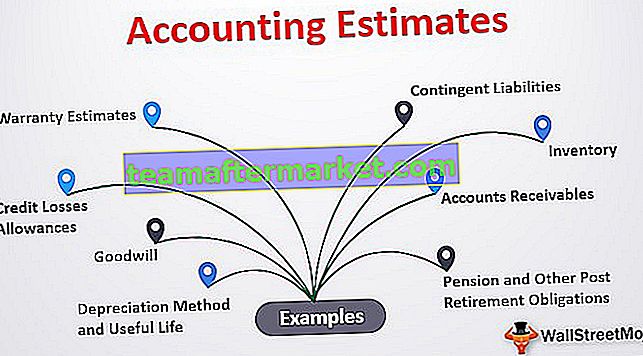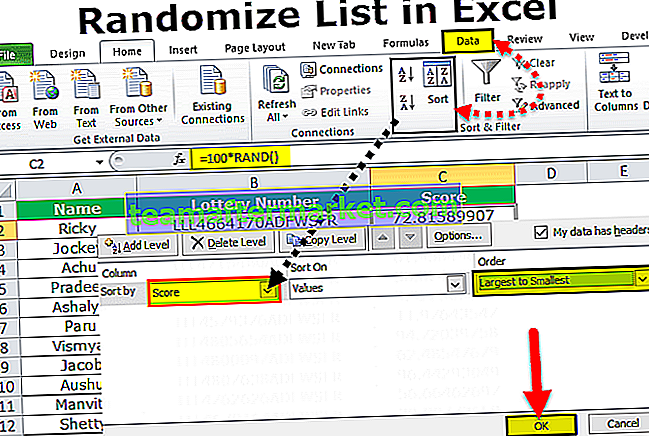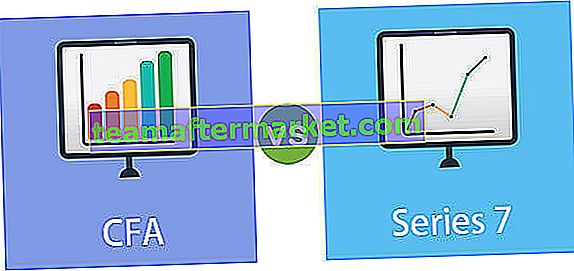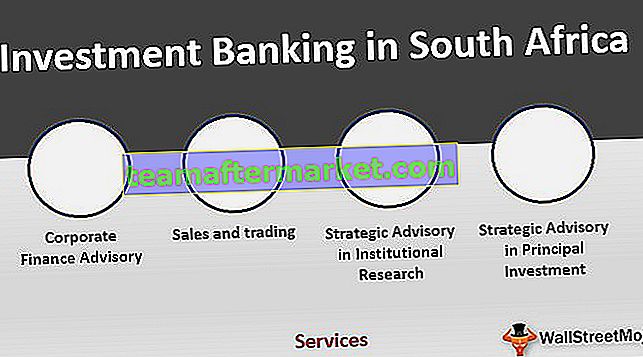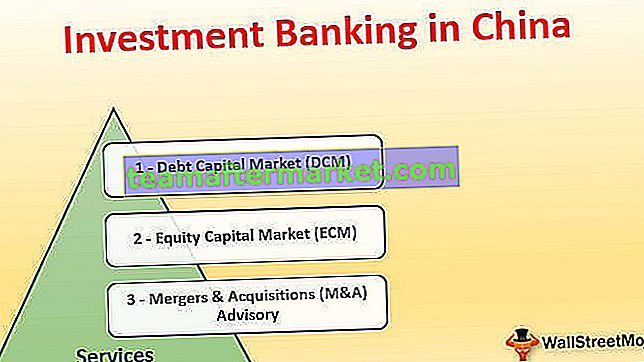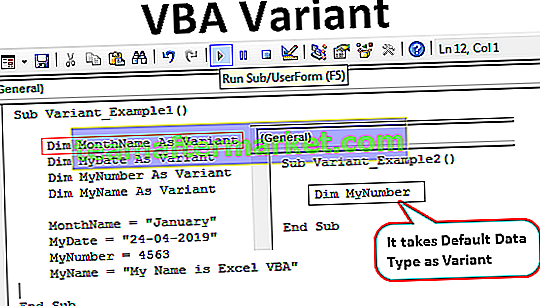CAGR atau tingkat pertumbuhan tahunan gabungan adalah metode untuk menghitung tingkat pertumbuhan jumlah tertentu setiap tahun, secara default kami tidak memiliki rumus bawaan di excel untuk menghitung CAGR untuk kami, sebagai gantinya kami membuat kategori dalam tabel dan di tabel kami menerapkan rumus berikut untuk menghitung CAGR yaitu sebagai berikut, (Saldo Akhir / Saldo Awal) ˄ (1 / Jumlah Tahun) - 1.
Formula CAGR di Excel (Tingkat Pertumbuhan Tahunan Gabungan)
Rumus CAGR di Excel adalah fungsi yang bertanggung jawab untuk mengembalikan nilai CAGR, yaitu nilai Compound Annual Growth Rate dari kumpulan nilai yang disediakan. Jika Anda menyukai analisis atau perencanaan keuangan, Anda perlu menghitung tingkat pertumbuhan tahunan gabungan dalam nilai excel di lembar bentang Excel.
Rumus CAGR di excel mengukur nilai pengembalian investasi yang dihitung selama periode waktu tertentu. Rumus Compound Annual Growth Rate di excel sering digunakan di spreadsheet Excel oleh analis keuangan, pemilik bisnis, atau manajer investasi, yang membantu mereka dalam mengidentifikasi seberapa besar bisnis mereka telah berkembang atau dalam kasus membandingkan pertumbuhan pendapatan dengan perusahaan pesaing. Dengan bantuan CAGR, dapat dilihat seberapa besar tingkat pertumbuhan konstan yang harus dikembalikan investasi secara tahunan. Pada kenyataannya, tingkat pertumbuhan harus bervariasi selama periode waktu tertentu, atau dari tahun ke tahun.
Misalnya, jika Anda membeli emas di tahun 2010 senilai USD 200 dan senilai USD 500 di tahun 2018, CAGR adalah laju pertumbuhan investasi ini setiap tahun.

dimana,
- Nilai Akhir = Nilai akhir investasi
- Nilai Awal = Nilai awal investasi
- n = Jumlah periode investasi (bulan, tahun, dll.)
Nilai Kembali:
- Nilai yang dikembalikan berupa nilai numerik yang dapat diubah menjadi persentase karena nilai CAGR berlaku efektif jika berbentuk persentase.
Bagaimana Cara Menggunakan Formula CAGR di Excel dengan Contoh?
Mari kita pahami cara menggunakan rumus CAGR di excel dengan contoh.
Anda dapat mendownload Template Excel Formula CAGR ini di sini - Template Excel Formula CAGR# 1 - Metode Dasar
Mari kita pertimbangkan spreadsheet excel di bawah ini. Lihat datanya.

Langkah 1 - Anda dapat melihat spreadsheet di atas di mana kolom A telah dikategorikan sebagai "TAHUN" dan kolom B telah dikategorikan sebagai "JUMLAH".
Di kolom YEAR, nilai dimulai dari sel A2 dan berakhir di sel A10.

Sekali lagi di kolom AMOUNT, nilainya dimulai dari sel B2 dan berakhir di sel B10.

Oleh karena itu, kita dapat melihat bahwa nilai awal investasi (SV) adalah sel B2 dan nilai akhir investasi (EV) adalah sel B10.

Langkah 2 - Sekarang kita memiliki nilai yang dapat dimasukkan ke dalam rumus CAGR (Tingkat Pertumbuhan Tahunan Gabungan) di excel. Untuk berhasil melakukannya di spreadsheet excel Anda, Anda harus memilih salah satu sel dari kolom C dan mengetik rumus seperti yang diberikan di bawah ini -
= (B10 / B2) ˆ (1/9) -1
Dalam contoh tingkat pertumbuhan tahunan gabungan di atas di Excel, nilai akhirnya adalah B10, Nilai awal adalah B2, dan jumlah periode adalah 9. Lihat tangkapan layar di bawah.

Langkah 3 - Sekarang tekan enter. Anda akan mendapatkan hasil nilai CAGR (Compound Annual Growth Rate) di dalam sel yang telah Anda masukkan rumusnya. Dalam contoh di atas, nilai CAGR akan menjadi 0,110383. Nilai kembali hanyalah evaluasi dari rumus CAGR di excel dengan nilai-nilai yang telah dijelaskan di atas. Simak screenshot di bawah ini.

Langkah 4 - Catat bahwa Compound Annual Growth Rate di Excel selalu direpresentasikan dalam bentuk persentase di bidang analisis keuangan. Untuk mendapatkan nilai CAGR dalam persentase, cukup Anda harus memilih sel di mana nilai CAGR Anda ada dan mengubah format sel dari 'Umum' menjadi 'Persentase'. Nilai persentase CAGR (Compound Annual Growth Rate) pada contoh di atas adalah 11,04%. Anda bisa melihat screenshot di bawah ini.

Langkah-langkah di atas menunjukkan bagaimana Anda menghitung spreadsheet Compound Annual Growth Rate di Excel (CAGR).
# 2 - Menggunakan Fungsi Daya
Anda juga dapat menggunakan rumus POWER di excel metode untuk menemukan nilai CAGR di spreadsheet excel Anda. Rumusnya adalah "= POWER (Nilai Akhir / Nilai Awal, 1/9) -1". Anda dapat melihat bahwa fungsi POWER menggantikan ˆ, yang digunakan dalam rumus CAGR tradisional di excel. Jika kita menggunakan fungsi POWER di spreadsheet excel di atas, di mana kita menggunakan metode tradisional untuk menemukan nilai CAGR, hasilnya akan menjadi 0,110383 atau 11,03%. Simak screenshot di bawah ini.

# 3 - Menggunakan Fungsi RATE
Ini adalah metode yang jauh lebih jarang digunakan untuk menghitung nilai atau persentase CAGR (Compound Annual Growth Rate) tetapi juga cara yang bersih. Sintaks fungsi RATE di excel mungkin terlihat sedikit rumit bagi Anda, tetapi jika Anda memahami istilah-istilah tersebut dengan baik, itu juga tidak akan terlalu sulit bagi Anda. Sintaks dari fungsi RATE diberikan di bawah ini-
= RATE (nper, pmt, pv, [fv], [type], [guess])
Sekarang mari kita memiliki penjelasan tentang istilah yang diberikan di atas.
- nper - (Wajib) Ini adalah jumlah total pembayaran yang telah dilakukan dalam periode tertentu.
- pmt - (Wajib) Ini adalah nilai pembayaran yang dilakukan di setiap periode.
- pv - (Wajib) Ini adalah nilai sekarang.
- fv - (Opsional) Ini adalah nilai masa depan.
- type - Ini berarti saat pembayaran jatuh tempo. Nilainya 0 atau 1. 0 berarti pembayaran telah jatuh tempo di awal dan 1 berarti pembayaran telah jatuh tempo di akhir periode.
# 4 - Menggunakan Fungsi IRR
IRR adalah singkatan dari Internal Rate of Return. Metode IRR berguna ketika Anda perlu menemukan nilai CAGR (Compound Annual Growth Rate) untuk pembayaran nilai berbeda yang telah dilakukan selama periode waktu tertentu. Sintaks dari fungsi IRR di excel adalah “= IRR (values, [guess])”. Nilai berarti kisaran total angka yang mewakili arus kas. Bagian ini harus berisi satu nilai positif dan satu nilai negatif. [Tebak] dalam argumen opsional dalam sintaks yang berarti tebakan Anda berapa tingkat pengembaliannya.
Kesalahan Formula CAGR
Jika Anda mendapatkan kesalahan dari CAGR Formula Excel, kemungkinan kesalahan ini adalah kesalahan #VALUE! kesalahan.

#NILAI! - Kesalahan ini akan terjadi jika salah satu argumen yang diberikan bukan nilai valid yang dikenali oleh excel.

Hal-hal untuk diingat
- Formula CAGR Microsoft Excel adalah fungsi yang bertanggung jawab untuk mengembalikan nilai CAGR, yaitu Laju Pertumbuhan Tahunan Gabungan dalam nilai excel dari kumpulan nilai yang disediakan.
- CAGR mengukur nilai pengembalian investasi yang dihitung selama periode waktu tertentu.
- Dengan bantuan rumus Compound Annual Growth Rate di Excel, dapat diketahui seberapa besar tingkat pertumbuhan konstan seharusnya hasil investasi setiap tahun.
- Jika Anda mendapatkan kesalahan dari rumus CAGR di excel, kemungkinan ini adalah #VALUE! kesalahan.